
【解決済】ローカルセキュリティーポリシーがない
兵庫県三田、宝塚、芦屋でかわいいWEBサイト制作なら♪
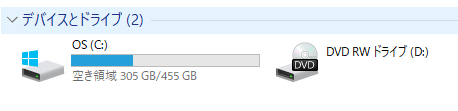
兵庫県三田市でホームページ製作をしているゴリラドットです。
上の画像みたいにwindows10のパソコンってそのパソコンに今どれくらいデータが保存されているのか、空き容量はあとどれくらいあるのかっていうのがゲージで表示されていますよね。
パッと見ただけでわかるのですっごく便利。あと上の画像ではまだメータが青色ですが、空き容量が少なくなってくると赤色になってさらにわかりやすいんですよね。
さて。
そんな便利な空き容量メーターなんですが、パソコンによってはこのメーターが表示されず単に「OS(C:)」としか表示されない場合があるんです。
今回はパソコンに表示されているそのドライブの使用中容量とデータ空き容量のメーターが表示されなくなってしまった場合の治し方を紹介しますね。
これ、パソコンが壊れちゃったとかじゃないので安心してくださいね。設定で2,3クリックすれば簡単に元に戻せます。
手順はこちら
ハイ!これで非表示になっちゃってたデータ空き容量のメーターが復活しました。とってもカンタンでしたね。
今回はパソコンに表示されているはずの使用中容量とデータ空き容量のメーターが表示されなくなってしまった場合の治し方を紹介しました。
まとめるとこれは表示設定から簡単に元に戻せる!という感じ。参考にしてみてくださいね。それでは。